ホームページ >ソフトウェアチュートリアル >コンピューターソフトウェア >Google Chromeに言語を追加する方法
Google Chromeに言語を追加する方法
- WBOYWBOYWBOYWBOYWBOYWBOYWBOYWBOYWBOYWBOYWBOYWBOYWB転載
- 2024-01-12 16:42:20625ブラウズ
友達の中には、Google Chrome に複数の言語を追加したいと考えていますが、Google Chrome に言語を追加する方法がわかりません。以下のエディターで、Google Chrome に言語を追加するためのチュートリアルを紹介します。興味があるなら、見てみてください。
1. ソフトウェアを開き、右上隅にある三点ボタンをクリックします。
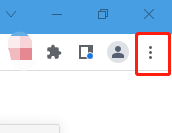
2. 次に、下のオプション リストで [設定] を選択します。

3. 開いたウィンドウ インターフェイスで、左側の [言語] オプションをクリックし、右側の [言語の追加] をクリックします。

4. 最後に、上の入力ボックスに追加する言語を入力し、表示された結果で言語を確認して、右下隅の「追加」をクリックします「ボタンを押すだけです。
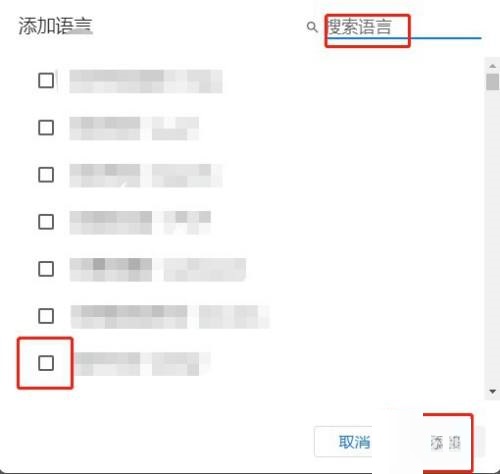
以上がGoogle Chromeに言語を追加する方法の詳細内容です。詳細については、PHP 中国語 Web サイトの他の関連記事を参照してください。
声明:
この記事はdafanshu.comで複製されています。侵害がある場合は、admin@php.cn までご連絡ください。

